与大多数其他主流选项相比,Mozilla Firefox的开源浏览器开箱即用。尽管一些默认设置是抵御恶意网络活动的强大堡垒,但大多数安全措施都来自于设置-与任何类型的软件一样,您可以通过更改和修改这些设置来改善功能。
有些插件会影响您的Firefox体验。我们将在本文的后面进行介绍,但现在,让我们从基础开始:提高Firefox安全性的最简单步骤。
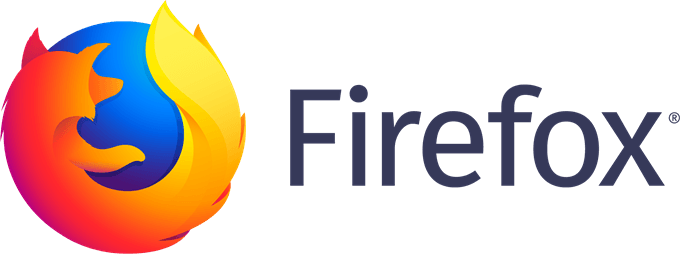
1。设置主密码
打开任何现代浏览器,您都可以选择登录网站时保存用户名和密码。这是大多数人认为理所当然的小便利,但这也是一个重大的安全漏洞。使用计算机的任何人都可以通过访问该网站来访问您的帐户。
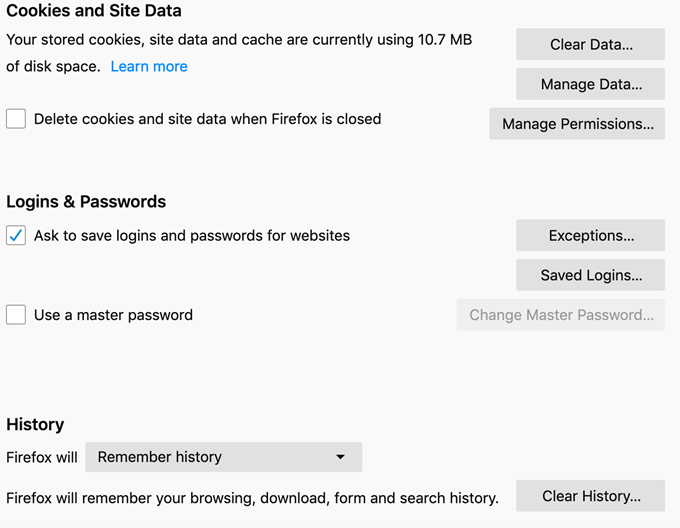
Firefox使用masterpassword选项解决了此问题。启用后,这将迫使用户在使用任何保存的信息之前输入主密码。另外,如果要通过选项菜单查看保存的密码,则需要再次输入主密码。
您的主密码必须安全。确保您没有将其保存在计算机上,而是将其写下来在家中的某个位置,或者使用记忆技术进行跟踪。制作密码时,请使用最佳做法。
2。确保已启用隐私设置。
在安装Firefox之后,请确保已启用各种隐私和安全设置。转到Firefox菜单,然后转到首选项,然后选择常规。向下滚动到“ FirefoxUpdates”部分。选择“自动安装更新。”
<!-In_content_1全部:[300x250] / dfp:[640x360]->
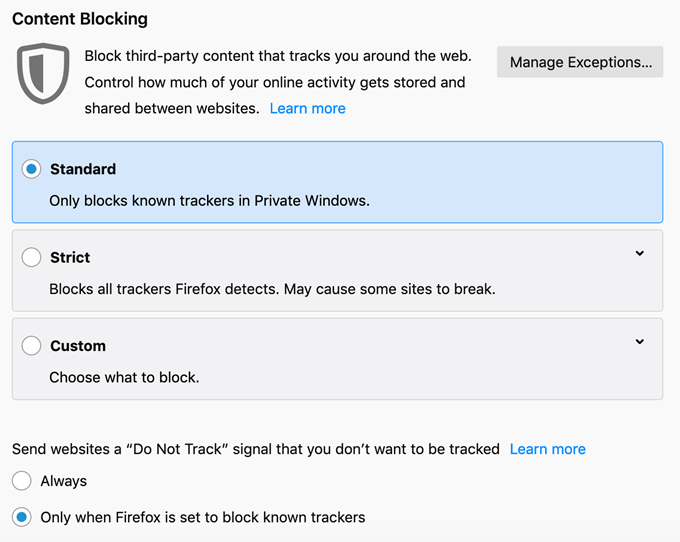
下一步,选择“隐私和安全”标签。您将看到的第一部分是“ ContentBlocking”。默认情况下,Firefox设置为“标准”选项-仅阻止Private Windows中的已知跟踪器。将其切换为“严格”,但请注意,选择此选项后,某些网站可能无法正常运行。
在其下面,为“不跟踪”选项选择“始终”。
向下滚动到“权限”部分。您会看到几个选项。确保选中以下内容:
关于可访问性服务的说明:如果您需要这些服务来有效浏览Internet和使用计算机,请确保您进行了研究并知道可以信任的服务。某些恶意软件可以使用这些服务来访问您的浏览器,并由此访问您的计算机。
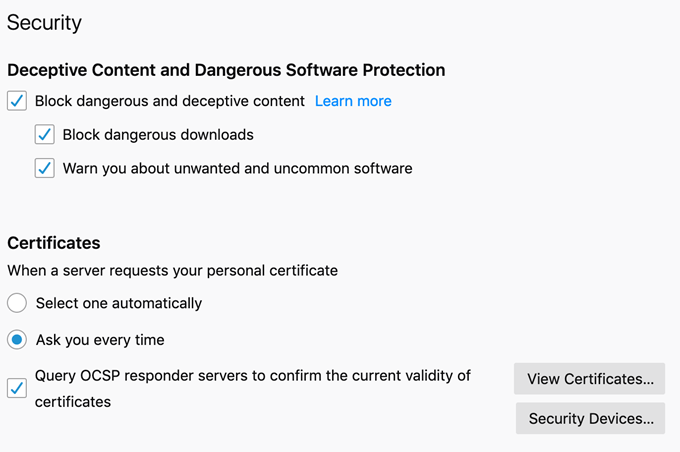
下一个,向下滚动到“安全性”标签。您会看到几个方框。确保已全部检查。
安全和隐私附加组件
附加组件是与Chrome扩展程序等效的Firefox。这些应用程序使用户能够根据自己的心脏内容自定义浏览器,并实现其他浏览器无法比拟的安全功能。
当然,并非所有附加组件都是一样的。我们汇总了对Firefox的整体隐私和安全性具有积极影响的最佳选项。
HTTPSEverywhere
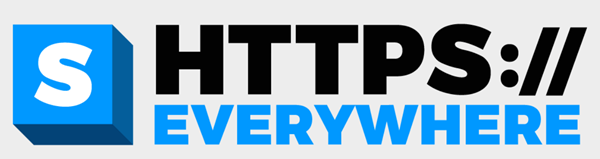
HTTPS Everywhere是最喜欢的插件,因为它很简单。用外行的话来说,它可以在支持它的任何网站上安全浏览。从技术上讲,它提供了三层安全性:服务器身份验证,数据机密性和数据完整性。如果任何人拦截通过HTTPS Everywhere传输的数据,那么如果没有加密密钥,他们将无法解释它。
uBlockOrigin

没有人喜欢令人讨厌的弹出式窗口添加,尤其是当其中一些能够从浏览器中提取个人信息时。 Firefox有一套内置的工具可以阻止弹出窗口,但并不能完全阻止弹出窗口。
uBlock Origin是一个免费的开源广告拦截器,可以处理Firefox遗漏的所有内容。它也是可自定义的,因此,如果要在特定页面上允许广告投放(也许是为了支持创建者),则可以将该单独页面列入白名单。
PrivacyBadger
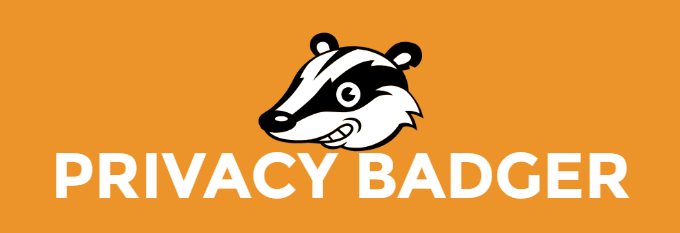
Privacy Badger是由电子前沿基金会(Electronics Frontier Foundation)开发的另一个插件,该团队是HTTPS Everywhere背后的团队。许多反跟踪工具会列出一系列行为不正常的网站,但Privacy Badger会实时监控您的浏览体验,并观察哪些域会跟踪您。如果这些域中的任何一个违反了您的隐私和安全设置,则“隐私徽章”将自动阻止它们。
PrivacyPossum
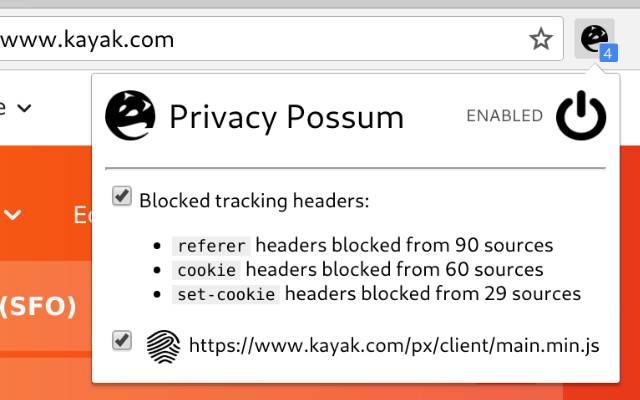
冗余安全始终是一件好事。尽管大多数跟踪器都会被Firefox内置的反跟踪工具和Privacy Badger所吸引,但Privacy Possum可以确保从裂缝中溜走的任何人都不会收集伪造的,混乱的数据。
同时安装了两个附加组件,您不必担心公司会从您的浏览习惯中发现比您想要的更多的信息。
CookieAutoDelete
此附加组件的功能非常简单。当您关闭Firefox时,所有未使用的cookie都会被自动删除。您可以将要保留的特定cookie列入白名单,但是其他cookie都将消失。对于试图提取未经许可的数据的网站,这是一种很好的保护措施。
断开与Facebook的连接
Facebook是自然的力量。您能想到多少个网站可以追踪您的Facebook帐户?因为您已经登录了Facebook,您才能发表评论的次数是多少?如果这使您感到困扰(应如此),则Facebook的Disconnect附加组件将有所帮助。
此加载项阻止来自第三方网站的对Facebook信息的请求。它还会阻止从第三方网站到Facebook的流量,但不会干扰您Facebook帐户的正常运行。
如何将附件安装到Firefox
您不必使用所有这些附件,但是我们建议至少安装Privacy Badger,HTTPSEverywhere和uBlock Origin。如果您想要的附件数量比我们这里列出的更多,还可以浏览和安装其他数百种附件。
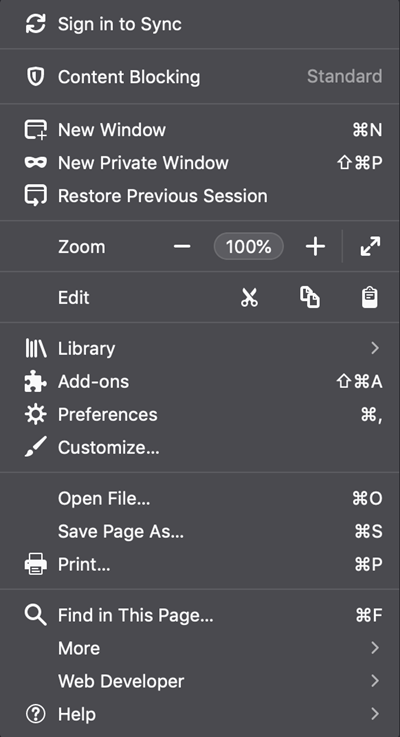
安装附加组件并不复杂。这里显示。
1。打开Firefox,然后单击最右边的三个栏以打开设置菜单。
2。单击“ 加载项。”
3。这将自动打开到获取加载项标签。单击“ 查找更多加载项。”
4。将打开一个新标签。在右上角的搜索栏中,输入所需附件的名称。
5。单击搜索结果中的加载项。
6。在下一页上,单击显示“ 添加到Firefox”的按钮。
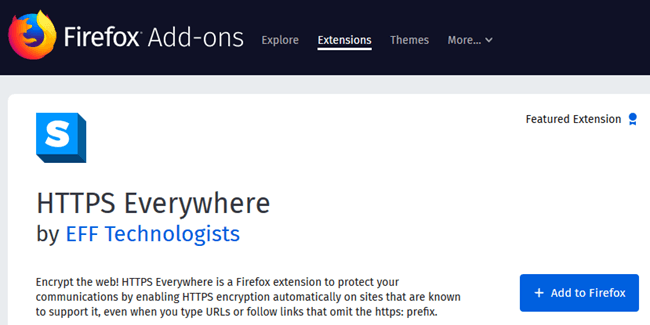
7。浏览器将请求安装附件的权限。单击是。
8。瞧!现在,您有了要搜索的加载项。冲洗并重复其余步骤。
关于网络安全的最终说明
您可能会想:“为什么这一切都是必要的?黑客对我不感兴趣。”问题是黑客-它是恶意软件,网络钓鱼企图和广告。如果您曾经发现过很多关于您最近搜索过的商品的广告,则原因是网站或服务正在跟踪您的搜索。背后可能没有恶意,但这侵犯了您的隐私。
根据统计数据,每39秒就会发生一次网络攻击,而所有网络攻击中有43%是针对小型企业的。即使流失的信用卡号也可能令人头疼。如果你有以前从未处理过身份盗用,请算上自己的运气。解决问题并不是一件容易的事。
花时间阅读这篇文章并思考如何改善网络安全。尽管我们建议将Firefox作为浏览器选项,但无论您使用哪种浏览器,都可以采取一些步骤来提高在线安全性。随着世界朝着越来越在线化的社会迈进,个人用户必须保护自己。